Esta es una de esas herramientas que tiene que ser indispensable ya en nuestras vidas. Spotydl es una herramienta bastante popular ya en la red, con ella podremos descargar la música que deseemos de Spotify en nuestro Mac o Pc y después añadir a iTunes para sincronizar con todos nuestros dispositivos.
Descarga toda la música con SpotyDL
Una vez descargado Spotydl en nuestro equipo y con Spotify en funcionamiento (ya que si no, no sincronizaran) tendremos esto en nuestra pantalla
En el panel de la izquierda tenemos la localización de la carpeta en la que queramos guardar las descargas, y en la parte superior principal tendremos los botones que nos darán la vida.
En el desplegable veremos la forma de descarga que tendremos, la tradicional y la de record que sirve para ir grabando conforme vamos escuchando la música (efectiva cuando alguna canción se resista a descargarse de la forma tradicional)
Lo siguiente que tendremos que hacer es ir a Spotify y elegir o crear una playlist cuyo interior este repleto de musica que queramos descargar .Le damos al botón derecho y seleccionaremos «Copiar URL de Spotify«.
Una vez hecho ésto, en Spotydl seleccionaremos el botón «Import Playlist» y nos aparecerá la ventana de la imagen; ya solo tendremos que clicar con el botón derecho y darle a pegar para que se copie la dirección de nuestra playlist, seguidamente le damos al OK.
Solo nos quedará darle al botón de descarga y sentarnos a esperar que toda nuestra música sea descargada. Fácil ¿verdad? Aún así, y por si tienes dudas, te dejamos un video tutorial para que puedas hacerlo al mismo tiempo que el video.
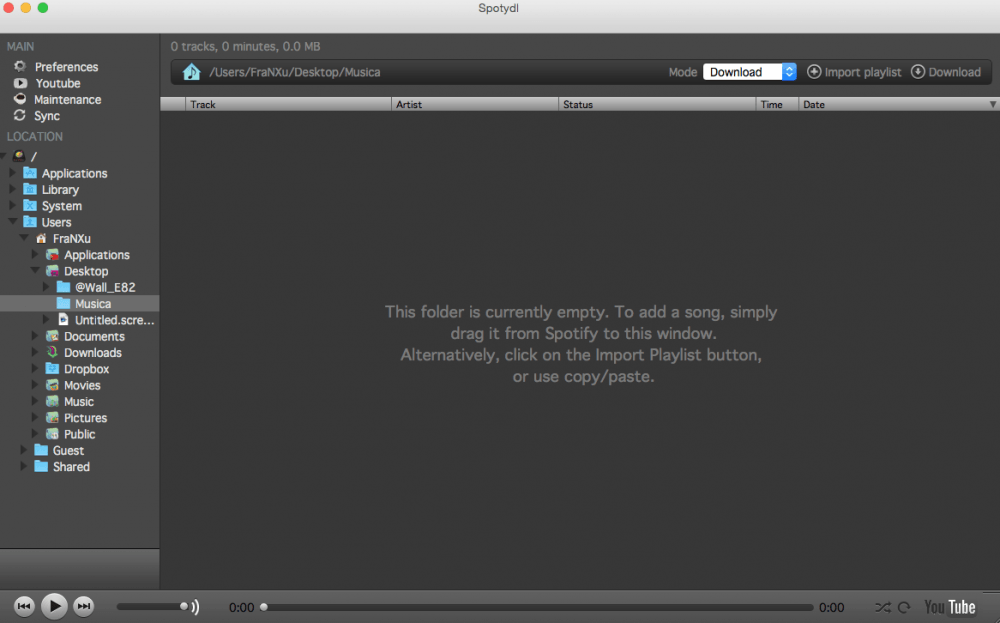
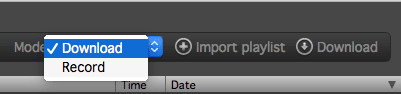
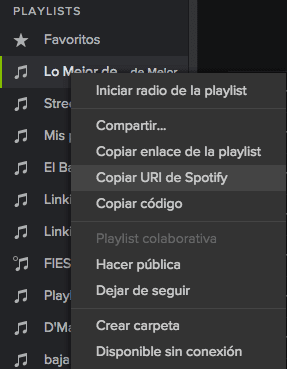

Descarga otra cancion y le pone el mismo nombre..
Tengo un problema cuando copio la URI y le doy a descargar me sale una barra arriba poniendo «connection refused» ¿sabéis la solución?
Gracias de antemano
Me pasa lo mismo, cuando copio la URL y la pego me sale «connection refused», sabeis como se arregla??
Cuando copio la lista y la pego me sale un mensaje «HOST NOT FOUND» alguien me puede dar solucion ?